כאשר אני מקבל קובץ נתונים מלקוח/קולגה או מוריד קובץ נתונים ממסד נתונים, אני עושה כמה בדיקות בסיסיות על הנתונים.אני עושה זאת כדי לוודא שאין נקודות נתונים חסרות, שגיאות או כפילויות שעלולות לגרום לבעיות בהמשך.
אחת הבדיקות היא למצוא ולהדגיש תאים ריקים באקסל.
ישנן סיבות רבות לתאים ריקים במערך נתונים:
- נתונים אינם זמינים.
- נקודות נתונים נמחקו בטעות.
- הנוסחה מחזירה מחרוזת ריקה, וכתוצאה מכך נוצר תא ריק.
בעוד שקל לזהות תאים ריקים אלה במערך נתונים קטנים, אם יש לך תא גדול עם מאות שורות ועמודות, ביצוע זה ידני יהיה מאוד לא יעיל ונוטה לשגיאות.
במדריך זה, אני אראה לך דרכים שונות למצוא ולהדגיש תאים ריקים ב- Excel.
תוכן
סמן תאים ריקים עם עיצוב מותנה
עיצוב מותנה הוא דרך מצוינת להדגיש תאים על סמך הערכים שלהם כאשר תנאי נתון מתקיים.
אני אראה את הדוגמאות האלה עם מערך נתונים קטן.עם זאת, אתה יכול גם להשתמש באותן טכניקות עבור מערכי נתונים גדולים.
נניח שיש לך מערך נתונים שנראה כך:
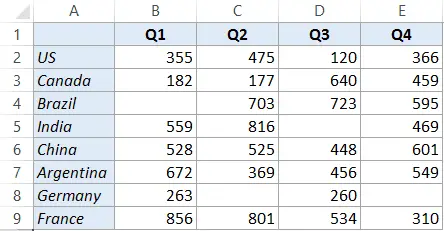
אתה יכול לראות שיש תאים ריקים במערך הנתונים הזה.
להלן השלבים להדגשת תאים ריקים ב- Excel (באמצעות עיצוב מותנה):
פעולה זו תדגיש את כל התאים הריקים במערך הנתונים.
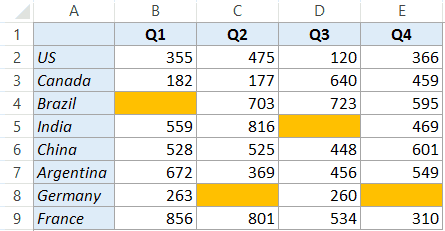
שימו לב שהעיצוב המותנה הוא דינמי.המשמעות היא שאם מוחל עיצוב מותנה ואתה מוחק נקודת נתונים, התא יודגש אוטומטית.
יחד עם זאת, התנהגות דינמית זו מלווה בעלויות עקיפות.העיצוב המותנה אינו יציב ועלול להאט את חוברת העבודה שלך אם נעשה בו שימוש עם מערכי נתונים גדולים.
בחר והדגש תאים ריקים ב- Excel
אם אתה רוצה לבחור במהירות ולהדגיש תאים ריקים, אתה יכול להשתמש בטכניקת "עבור אל מיוחד".
להלן השלבים לבחירה והדגשת תאים ריקים ב- Excel:
כפי שהוזכר קודם לכן, שיטה זו שימושית כאשר אתה רוצה לבחור במהירות את כל התאים הריקים ולהדגיש אותם.אתה יכול גם להשתמש באותם שלבים כדי לבחור את כל התאים הריקים ולמלא אותם ב-0 או NA או כל טקסט רלוונטי אחר.
שימו לב שבניגוד לעיצוב מותנה, שיטה זו אינה דינמית.אם תעשה זאת פעם אחת ולאחר מכן תמחק נקודת נתונים בטעות, היא לא תודגש.
הדגש תאים ריקים ב- Excel עם VBA
אתה יכול גם להשתמש בקוד VBA קצר כדי להדגיש תאים ריקים במערך הנתונים שנבחר.
שיטה זו מתאימה יותר כאשר אתה צריך למצוא ולהדגיש לעתים קרובות תאים ריקים במערך הנתונים.אתה יכול בקלות להשתמש בקוד למטה וליצור תוסף או לשמור אותו בקובץ שלךחוברת עבודה מאקרו אישית.
להלן קוד VBA שידגיש תאים ריקים במערך הנתונים שנבחר:
Sub HighlightBlankCells() Dim Dataset As Range Dataset = Selection Dataset.SpecialCells(xlCellTypeBlanks).Interior.Color = vbRed End Sub
להלן השלבים להצבת קוד VBA זה ב-backend ולאחר מכן להשתמש בו כדי להדגיש תאים ריקים ב- Excel:
כיצד להפעיל קוד VBA (מאקרו)?
לאחר העתקה והדבקת מאקרו זה, תוכל להשתמש בו בכמה דרכים.
שימוש בדיאלוג המאקרו
להלן השלבים להפעלת מאקרו זה באמצעות תיבת הדו-שיח של מאקרו:
- בחר נתונים.
- עבור לכרטיסיית המפתחים ולחץ על מאקרו.
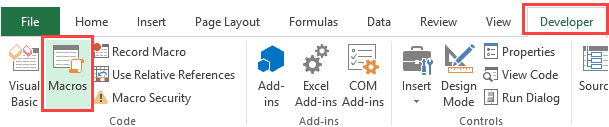
- בתיבת הדו-שיח מאקרו, בחר את המאקרו HighlightBlankCells ולחץ על הפעלה.
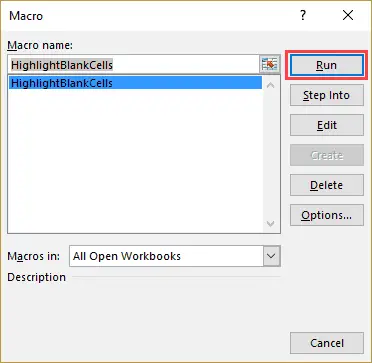
שימוש בעורך VB
להלן השלבים להפעלת מאקרו זה באמצעות עורך VB:
- בחר נתונים.
- עבור ללשונית המפתחים ולחץ על Visual Basic.
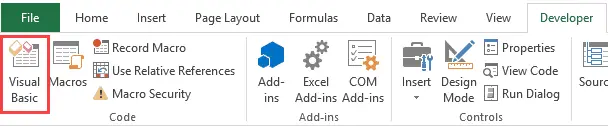
- בעורך VB, לחץ במקום כלשהו בקוד.
- לחץ על כפתור המשולש הירוק בסרגל הכלים (או הקש F5).
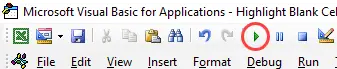
כפי שציינתי, אם אתה צריך לעשות זאת לעתים קרובות, שימוש במאקרו VBA כדי להדגיש תאים ריקים הוא דרך אחת ללכת.
בנוסף לדרכים להפעלת פקודות מאקרו המוצגות לעיל, תוכל גם ליצור תוספות או לשמור קוד בחוברת עבודה מאקרו אישית.
זה יאפשר לך לגשת לקוד זה מכל חוברת עבודה במערכת שלך.
אולי תאהב גם את מדריכי האקסל הבאים:
- כיצד למצוא קישורים והפניות חיצוניות באקסל.
- כיצד למצוא ולמחוק היפר-קישורים במהירות ב- Excel.
- סמן כל שורה באקסל.
- המדריך האולטימטיבי לאיתור והסרה של כפילויות באקסל.
- השתמש בפונקציה InStr ב- Excel VBA.





